ITunes App Store on olnud umbes kaheksa kuud ja nüüd kuvatakse rohkem kui 25 000 rakendust. Kui oled nagu mina, olete ilmselt ostnud kümne või enama rakenduse ja loodetavasti varundate oma arvutit regulaarselt oma ostude kaitsmiseks.
Kuid varukoopiad toimivad ainult siis, kui tead, kuidas neid kaotatud andmete taastamiseks kasutada. Sageli nõuavad iPhone ja iPod Touch keerulisi taastusi ja mitut varukoopiat; see näitab, kuidas taastada metsaline.
1. samm: installige oma rakendused iTunes'is uuesti
Sõber hiljuti koges elektrikatkestuse, mille tagajärjel kahjustati tema iTunes'i raamatukogu faili. iTunes taastas faili automaatselt, kuid iPhone'i ja iPod Touchi rakendused ning nende andmed puudusid.
Taastasime rakendused oma varukoopiatest kergesti ja seega jõudsid nad sinna, kus me neid ootasime: Mac ~ / Music / iTunes / Mobile rakendused või Windows C: dokumendid ja sätted USERID Minu dokumendid Muusika iTunes Mobile Applications . Nende installimine iTunes'isse oli küllalt lihtne - me lihtsalt lohistasime need iTunes'i aknasse, kui meil oli külgribal valitud rakendused allpool näidatud:

Hiljem sünkroonisid rakendused uuesti iPhone'iga.
2. samm: puuduvate sätete ja andmete taastamine
Kahjuks ei taastanud iTunes mingeid andmeid või salvestatud seadeid kõnealustest rakendustest. ITunes'i varundussüsteem on mõnikord mõistatuslik - me vajasime veel vajalikke andmeid leidma.
Siin on, kuidas taastasime puuduvad andmed. Peate neid samme hoolikalt järgima, nii et lugege neid enne käivitamist kindlasti läbi. (Nagu alati, soovitan teil failide või kaustade asendamisel olla ettevaatlik. Kui te ei tee seda, mida teete, tehke kõigepealt kõigepealt mõjutatud failide või kaustade koopia.)
1) Ühendage kõik hetkel ühendatud iPhone või iPod Touch lahti.
2) Kui iTunes ei tööta, käivitage see.
3) Avage iTunes'i eelistused, leidke seadmed ja lülitage välja seadmete automaatne sünkroonimine.

4) Leidke varukoopiaid Time Machine, SuperDuper !, või teie eelistatud varunduse rakendusest. (Time Machine oleks parim allikas, kuna see säilitab paremaid ajaloolisi andmeid pikema aja jooksul.)
5) Taastada oma praegune Mac: ~ / Library / Application Support / MobileSync / Backup / ####### või Windows: C: Dokumendid ja sätted USERID Rakenduse andmed Apple Computer MobileSync Backup ## ##### varukoopiast asendades olemasoleva koopia kohalikul kõvakettal. (####### tähistab teie iPhone'i või iPod Touchi jaoks ainulaadset numbrilist võtit, seega on oluline valida õige klahv, kui sünkroonite rohkem kui ühe seadmega - peate võib-olla tuvastama õige võtme Kasutage viimast korda, kui sünkroonisite seadme oma juhendina.)
6) Ühendage oma sünkroonimiseks iPhone või iPod Touch uuesti.
7) Tehke taastamine, seades oma seadme iTunes'i külgriba, Control-Click sellele seadmele ja valige "Restore from Backup".

Taastamine toimub teie seadmes ja pärast selle seadme taaskäivitamist taaskäivitub automaatselt. Teie taastamine peaks olema lõpule viidud, kuid ärge unustage, et lubaksite 3. sammus keelatud automaatse seadme sünkroonimise uuesti.
Värskendatud: lisatud teave Windowsi failiradade kohta.


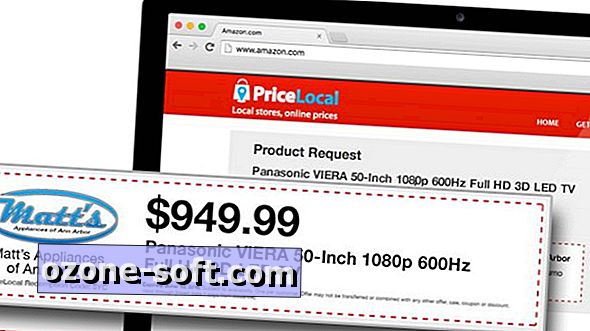










Jäta Oma Kommentaar